Descripción general de Citas Square y el Directorio de clientes
Obtén más información sobre el Directorio de clientes de Citas
Citas Square y Directorio de clientes
Puedes ver los clientes que reservan con tu cuenta de Citas Square en el Directorio de clientes y aplicar algunos filtros útiles que se basan en atributos de reserva, como "Fecha de la primera reserva", "Fecha de la última reserva", "Servicio reservado" y "Reservado con".
Filtros del Directorio
Los filtros facilitan la búsqueda, la agrupación y el análisis de los clientes en el Directorio de clientes. La segmentación de la base de datos de clientes también te permite comunicarte y comercializar con un grupo específico, además de brindarte perspectivas sobre las tendencias de los clientes. Puedes filtrar a los clientes por criterios de compra (artículos comprados, importe gastado, ubicación, etc.), criterios de clientes (fuente de creación, comentarios, grupos, etc.) o criterios de reservas para los vendedores de Citas (fechas de reservas, servicio reservado o artículo reservado con).
Si creaste custom fields visibles con los tipos de campo de Alternar o Selección, se agregarán automáticamente a la lista de filtros en tu directorio.
Para ver y aplicar filtros, sigue estos pasos:
Inicia sesión en tu Panel de Datos Square en línea > Clientes.
Haz clic en la pestaña Directorio y selecciona Filtros.
Aplica los filtros para ver los detalles del cliente que desees.
Haz clic en Ver clientes para determinar qué clientes entran dentro de los criterios de filtrado que seleccionaste.
Una vez que tengas tu nueva lista de clientes, puedes hacer clic en Guardar como grupo y crear un Nombre del grupo para guardar los filtros como un grupo inteligente.
Si usas Marketing Square, puedes enviar campañas por correo electrónico o mensaje de texto a ese grupo de clientes.
Para eliminar entradas duplicadas en el Directorio, sigue estos pasos:
Visita Clientes en tu Panel de Datos en línea, y combina los contactos duplicados haciendo clic en Resolver duplicados.
Combina todos los duplicados mediante un clic en Combinar todos los duplicados o combina los duplicados de manera manual mediante un clic en Combinar en cada entrada de cliente.
Haz clic en el grupo de Citas Square en tu Directorio de clientes para ver o eliminar cualquier contacto agregado que no desees guardar.
Nota: Si tienes contactos separados que comparten la misma dirección de correo electrónico o número de teléfono, te recomendamos que revises tu lista de forma individual para evitar la combinación de contactos que prefieres mantener separados. Si haces clic en Combinar todos los duplicados, combinarás automáticamente cualquier contacto que tenga la misma dirección de correo electrónico o número de teléfono.
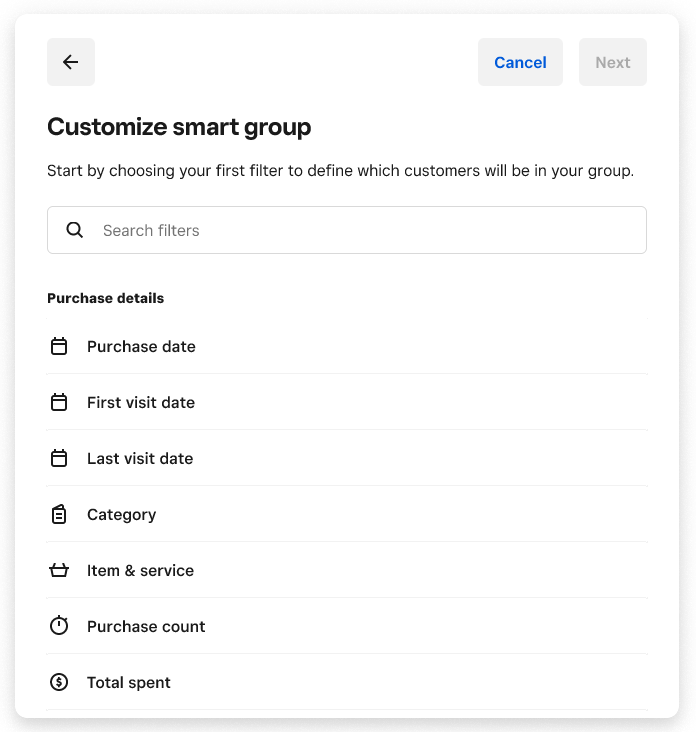
Precios
Si estás suscrito a Marketing Square, la combinación de estas dos listas de contactos podría hacer que el precio de suscripción a Marketing Square sea más alto. Esto depende de la cantidad de clientes que haya en tu grupo de clientes disponibles para contactar.
El precio de suscripción será el mismo hasta el primer día del próximo mes (p. ej., si es 2 de febrero, la modificación en el precio entrará en vigor el 1 de marzo). Para evitar un aumento de precio, sigue los pasos detallados más arriba.
Obtén más información sobre cómo administrar su Directorio de clientes.